Cara mentransfer whatsapp ke telepon baru
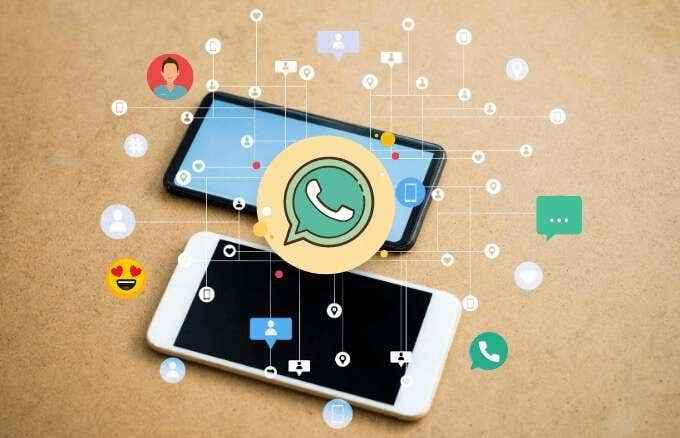
- 3093
- 452
- Jermaine Mohr
Jika Anda baru saja membeli ponsel Android baru atau iPhone, Anda mungkin ingin memindahkan semua data Anda, termasuk WhatsApp dan semua pengaturan khusus Anda.
Jika Anda ingin mentransfer whatsapp ke ponsel baru, itu tidak semudah memindahkan file besar antar perangkat, tetapi tidak harus rumit. Ada solusi yang dapat memudahkan proses dan memastikan bahwa Anda tidak meninggalkan apa pun.
Daftar isi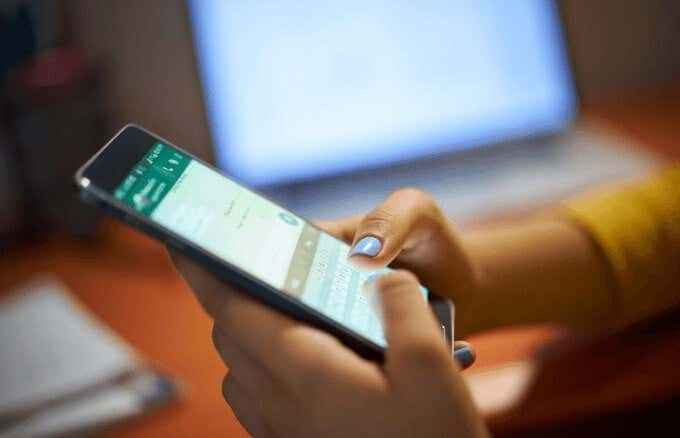
Jika Anda beralih dari ponsel Android ke iPhone, dan Anda menggunakan nomor telepon yang sama, Anda bisa menggunakan kartu SIM yang sama di iPhone Anda. Semua data dan pengaturan whatsapp Anda akan ditransfer ke telepon baru.
Namun, jika Anda mengganti nomor telepon, Anda harus mengambil beberapa langkah untuk menggunakan akun WhatsApp yang sama di iPhone. Anda akan mulai dengan memverifikasi nomor Anda saat Anda menginstal WhatsApp di iPhone.
- Luncurkan WhatsApp di iPhone dan ketuk tiga titik (menu) di sisi kanan atas layar. Mengetuk Pengaturan.
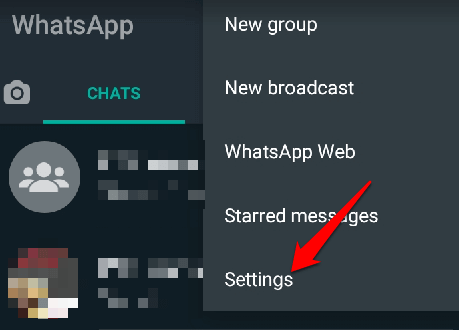
- Selanjutnya, ketuk Akun.
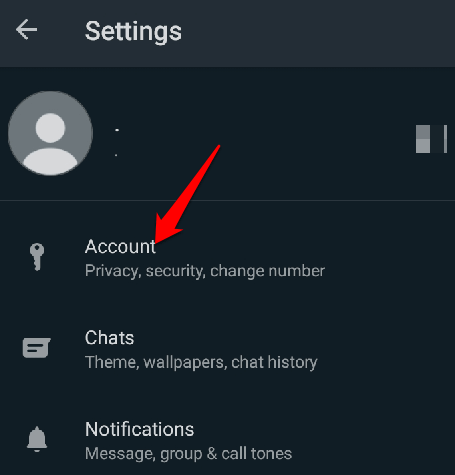
- Mengetuk Ubah nomor.
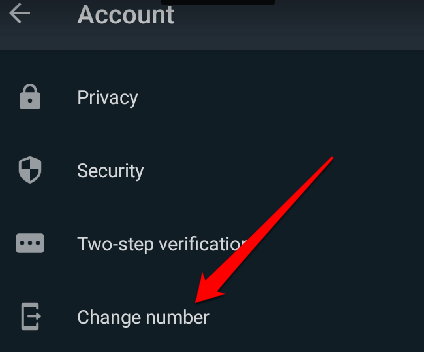
- Anda akan mendapatkan pesan yang mengatakan “Mengubah Nomor Telepon Anda Akan Migrasi Info Akun Anda, Grup & Pengaturan". Mengetuk Berikutnya.
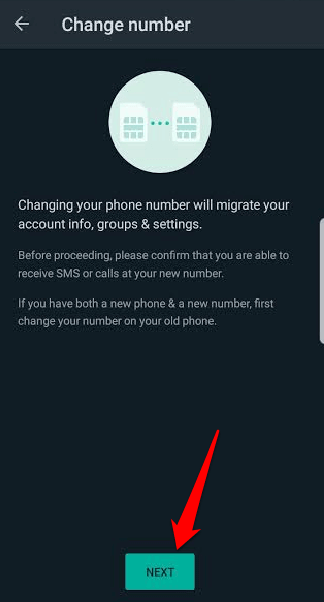
- Masukkan nomor telepon lama Anda, lalu masukkan nomor telepon baru. Mengetuk Berikutnya.
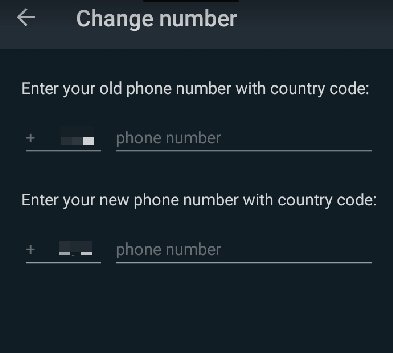
- Mengetuk Selesai. Jika Anda ingin memberi tahu kontak Anda di WhatsApp tentang nomor baru, Anda dapat beralih Beri tahu kontak tombol.
Jika Anda hanya ingin mentransfer pesan whatsapp Anda dari Android ke iPhone tanpa pengaturan, tidak ada cara langsung untuk melakukannya. Namun, Anda dapat menyimpan cadangan baca saja untuk catatan Anda dan membacanya kapan saja Anda mau.
Untuk melakukan ini, buka whatsapp, klik Menu> Pengaturan> Obrolan> Sejarah Obrolan> Obrolan Ekspor.
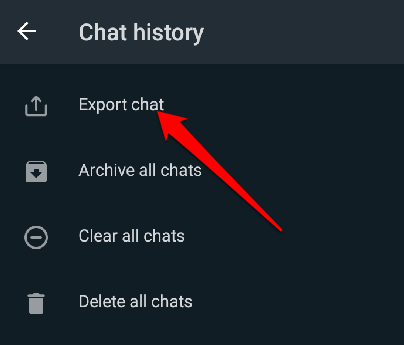
Pilih obrolan yang ingin Anda ekspor, pilih apakah akan menyertakan file media atau tidak, dan kemudian simpan file di Google Drive atau alamat email Anda. Anda dapat melihat file nanti sebagai file teks di iPhone Anda.
Jika Anda ingin memindahkan gambar WhatsApp Anda, Anda dapat menggunakan aplikasi seperti Google Drive, Google Foto, atau OneDrive dan mengakses gambar Anda dari ponsel baru Anda. Pilih folder WhatsApp Images, lalu buka Google Foto untuk mencadangkan folder.
Untuk melakukan ini, buka foto google, klik pada Menu> Pengaturan Foto dan beralih Cadangan dan Sinkronisasi mengalihkan. Pilih Folder Perangkat Cadangan, dan beralih slider untuk folder yang ingin Anda simpan.
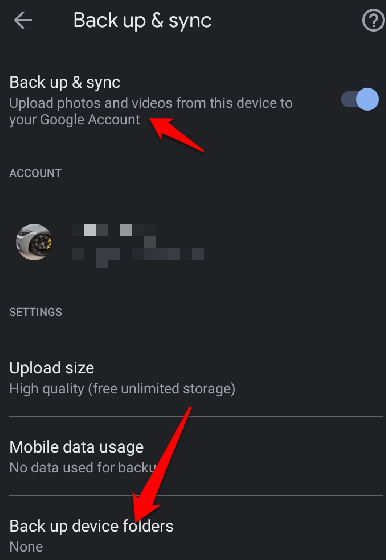
Setelah Anda masuk ke ponsel baru Anda, Anda akan menemukan semua gambar WhatsApp Anda dicadangkan dan Anda dapat melihatnya di foto google.
Anda juga dapat memindahkan data whatsapp pribadi Anda seperti audio, dokumen, atau file lainnya. Jika Anda memiliki Manajer File Android, Anda dapat memeriksa folder WhatsApp di ponsel Anda, dan kemudian menggunakan kabel USB untuk mentransfer data dari perangkat Android ke komputer Anda, dan kemudian ke iPhone Anda.
Atau, Anda dapat mentransfer data dari ponsel Android Anda ke kartu SD, dan kemudian gunakan kartu SD untuk mentransfer data Anda ke iPhone Anda.
Cara mentransfer whatsapp dari iPhone ke android
Jika Anda memiliki iPhone dan ingin mentransfer data WhatsApp Anda ke ponsel Android baru, Anda dapat mencadangkan obrolan whatsapp Anda ke iCloud. Namun, WhatsApp tidak dapat membaca cadangan iCloud di Android, dan tidak ada opsi untuk melakukannya saat Anda menginstal dan mengatur WhatsApp di perangkat Android.

Aplikasi pihak ketiga yang digunakan untuk mentransfer data dan pengaturan WhatsApp dari iPhone ke Android juga tidak dapat diandalkan atau memiliki proses yang kompleks, beberapa di antaranya hampir tidak berfungsi. Plus, Anda tidak dapat mengandalkan solusi pihak ketiga untuk memindahkan informasi rahasia Anda dengan aman di seluruh perangkat.
Jika Anda akan menggunakan nomor yang sama, Anda hanya perlu memasukkan kartu SIM ke ponsel Android baru Anda. Namun, jika ponsel Android memiliki nomor baru, verifikasi nomor telepon yang ada setelah Anda menginstal WhatsApp di telepon baru.
- Luncurkan Whatsapp dan ketuk Pengaturan> Akun.
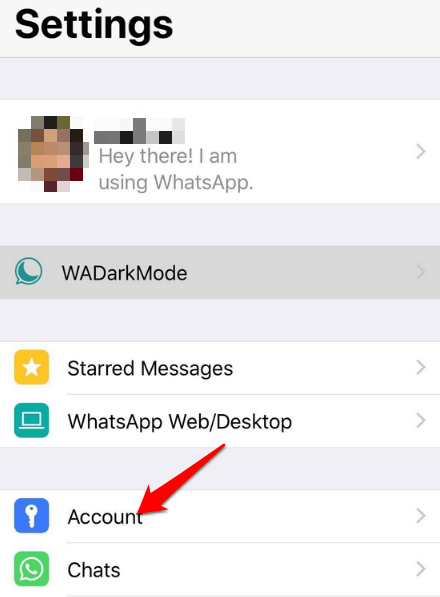
Gambar: Transfer-whatsapp-all-seettings-to-new-phone-iPhone-seettings-account
- Mengetuk Ubah nomor, dan kemudian ketuk Berikutnya.
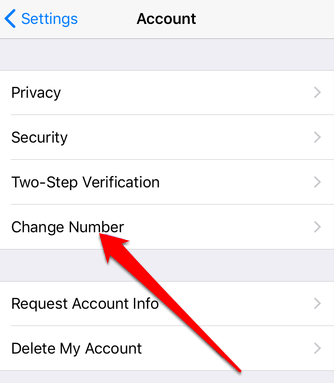
- Masukkan nomor telepon lama, lalu masukkan nomor telepon baru. Mengetuk Berikutnya> selesai.
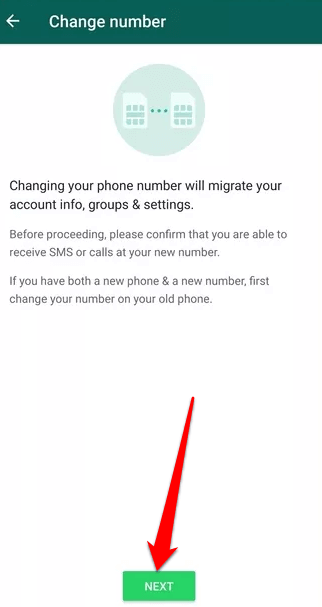
- Anda dapat beralih Beri tahu kontak tombol untuk memberi tahu kontak WhatsApp Anda tentang perubahan nomor Anda.
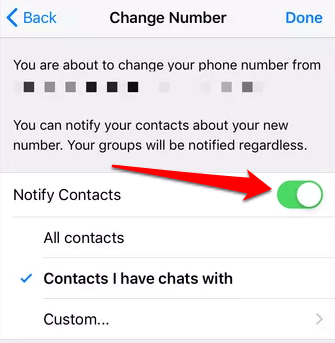
Jika Anda hanya ingin memindahkan pesan WhatsApp Anda dari iPhone Anda ke perangkat Android baru, tidak ada cara langsung untuk melakukannya. Namun, Anda dapat mengekspor obrolan dalam file zip dan email atau menyimpannya ke lokasi yang dapat Anda akses dari ponsel Android.
Untuk melakukan ini, buka whatsapp, geser ke kiri pada percakapan yang ingin Anda simpan dan kemudian ketuk Lainnya> Obrolan Ekspor. Anda dapat memilih untuk menyimpan semua file media atau tidak. Setelah Anda memiliki file, kirim ke email yang dapat Anda akses di ponsel Android baru Anda, dan kemudian ekstrak file zip untuk membacanya di ponsel baru Anda.
Pindahkan semua data whatsapp Anda tanpa rasa sakit
Mentransfer whatsapp dan semua pengaturan Anda ke ponsel baru Anda tidak perlu menjadi proses yang menyakitkan. Ada banyak langkah yang perlu Anda ambil pada perangkat baru Anda. Apakah Anda beralih dari Android ke iPhone atau iPhone ke Android, langkah -langkah di atas akan membantu Anda mendapatkan semua obrolan, foto, data pribadi, dan pengaturan WhatsApp lainnya ke ponsel baru Anda dengan mulus.
Bagikan dengan kami di komentar jika Anda berhasil mentransfer WhatsApp ke ponsel baru menggunakan panduan ini, atau jika Anda memiliki tantangan dengan proses tersebut.
- « Aplikasi Desktop Virtual VR dapat Anda benar -benar bekerja di VR?
- GPS Android tidak berfungsi? Inilah cara memperbaikinya »

